Microsoft Edge unterstützt Favoriten — was alle anderen Browser aufrufen, Lesezeichen-ebenso wie sein Vorgänger, der Internet Explorer tut. Es teilt einige Gemeinsamkeiten mit den Internet Explorer, sondern behandelt einige Dinge völlig anders als gut.
Die folgende Anleitung hilft Ihnen, Ihren Weg durch zu arbeiten Microsoft Edge-Favoriten-Umsetzung. Es geht über die Grundlagen, importieren, hinzufügen und verwalten von Favoriten und schaut auf Optionen und Einstellungen, die Microsoft Edge-Schiffe mit in den Ende.
Microsoft Edge verwendet einen minimalistischen Ansatz, wenn es um die Benutzeroberfläche. Auf den Unterschied zum Internet Explorer ist, dass es zeigt Favoriten, Browserverlauf, Einstellungen und downloads in einer Seitenleiste anstelle der einzelnen Fenster.
Anzeige der Seitenleiste — Microsoft nennt es den Hub — mit einem Klick auf das Hub-Symbol in der Edge-Schnittstelle. Das hub-Symbol besteht aus drei horizontalen Linien, die unterschiedliche Längen haben.
Randnotiz: Microsoft speichert Edge-Favoriten in einer Datenbank-Datei befindet sich auf“%LocalAppData%PackagesMicrosoft.MicrosoftEdge_8wekyb3d8bbweACMicrosoftEdgeUserDefaultDataStoreDatanouser1120712-0049DBStoreund nicht mehr in den Ordner “Favoriten” als individuelle Ordner und links.
Favoriten Hinzufügen

Favoriten können Hinzugefügt werden, in mehrfacher Hinsicht. Zuerst importieren Sie Lesezeichen aus anderen Browsern, aber die Auswahl ist beschränkt auf Internet Explorer und Mozilla Firefox derzeit.
Gehen Sie zum importieren von Lesezeichen aus einem oder beiden der unterstützten Browser:
- Öffnen Sie Microsoft Rand.
- Klicken Sie auf das Hub-Symbol befindet sich in der Nähe des rechten Ende der Symbolleiste. Bewegen Sie die Maus über die Symbole abrufen der QuickInfo wenn Sie Schwierigkeiten haben, die Identifizierung der richtigen Symbol.
- Wechseln Sie auf das Stern-Symbol, wenn die Hub-Seitenleiste öffnet sich. Bitte beachten Sie, dass es wieder ausblenden, wenn Sie auf außerhalb. Um dies zu vermeiden, klicken Sie auf das Symbol mit dem pin zu pin es an Ort und Stelle für den Augenblick.
- Wählen Sie Einstellungen Aus.
- Überprüfen Sie die Internet Explorer und/oder Firefox unter Favoriten Importieren, und drücken Sie die Schaltfläche “importieren” danach.
- Lesezeichen sind importiert in Ordnern, die Edge-Plätze in den root-Ordner “Favoriten”.
Eine der leichter Möglichkeiten zum importieren von Lesezeichen aus anderen Browsern importieren Sie zunächst in Firefox oder Internet-Explorer und von dort auf Microsoft Rand.
Sie können einzelne Favoriten durch einen Klick auf das Stern-Symbol auf der rechten Seite der Adressleiste. Stellen Sie sicher, dass Favoriten und Speichern Sie in den Favoriten ist markiert.
Favoriten verwalten im Rand

Microsoft Edge-Schiffe mit management-Optionen für seine Favoriten, aber die Optionen sind versteckt in die Schnittstelle. Öffnen Sie die Favoriten-Seitenleiste in der Microsoft Edge-browser, um loszulegen.
Während Sie können Ordner durchsuchen und öffnen Sie Favoriten, und selbst mit der drag-and-drop zu verschieben, gibt es keine sichtbare option zum löschen oder umbenennen, Favoriten oder neue Ordner erstellen.
Alle diese Vorgänge werden abgewickelt über die Rechte Maustaste Kontext-Menü. Der rechten Maustaste auf einen Favoriten und Sie erhalten Optionen, um zu entfernen Sie es von der Microsoft-Kante, um Sie umzubenennen, und einen neuen Ordner erstellen.
Sie können es verwenden, um die Sortierung der Favoriten nach Namen.
Anzeige der Favoriten-Leiste
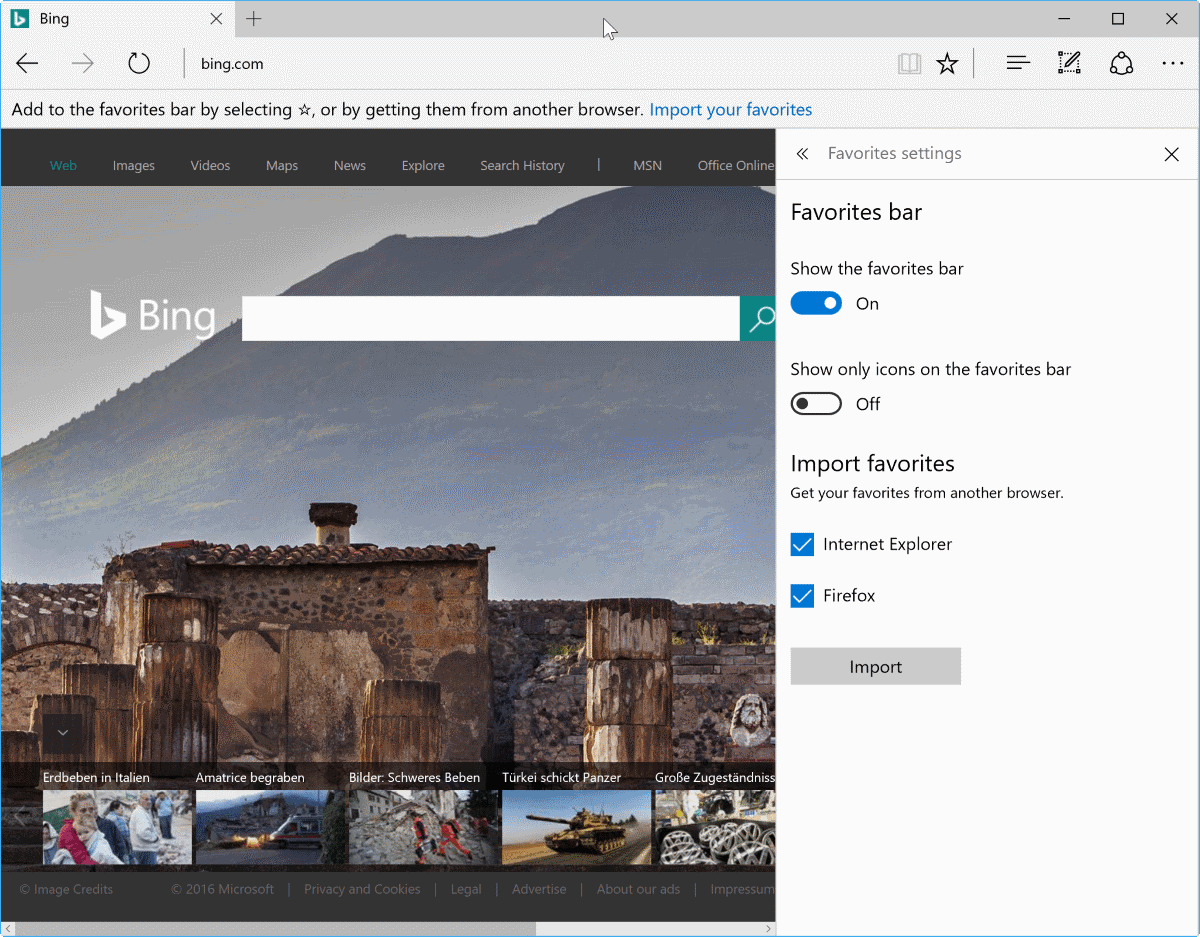
Sie können die Anzeige der Favoriten-Leiste als zusätzliche Symbolleiste in Microsoft Edge-wie könnten Sie tun, damit im Internet Explorer. Gehen Sie zum aktivieren der Favoriten-Leiste, so dass es sichtbar ist die ganze Zeit im web-browser:
- Klicken Sie auf das Hub-Symbol, um öffnen Sie die Seitenleiste in Rand.
- Wählen Sie Favoriten und anschließend auf “Einstellungen”.
- Schalten Sie die “zeigen Sie die Favoriten-Leiste” wechseln Sie auf die Einstellungen-Seite geöffnet.
- Tipp: Sie können die Symbole nur von Modus als auch um Platz zu sparen und nur die Anzeige bookmark-icons und nicht die Titel.
Jetzt Sie: verwenden Sie die Lesezeichen / Favoriten regelmäßig?